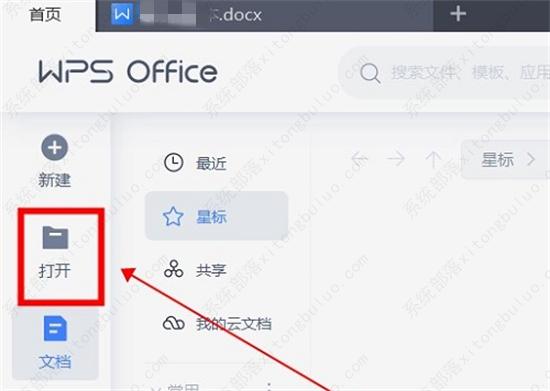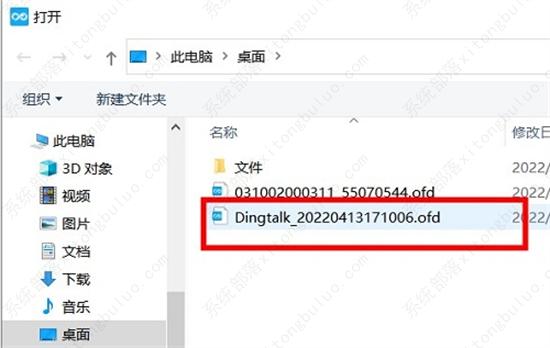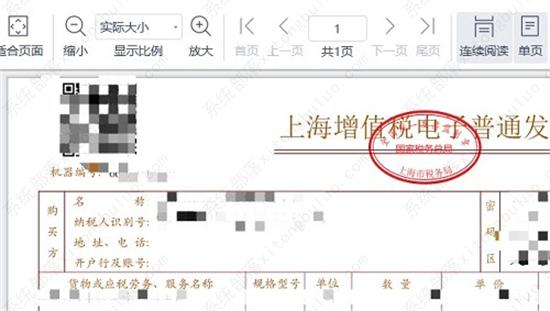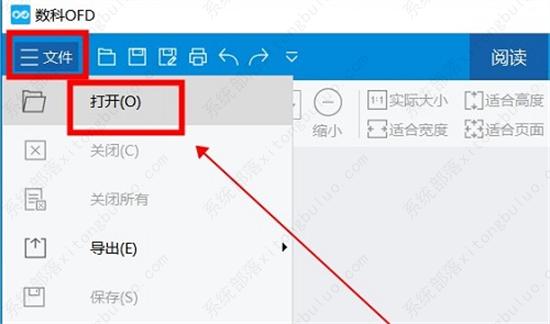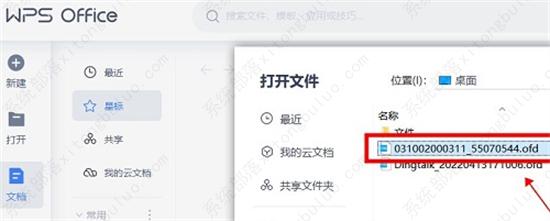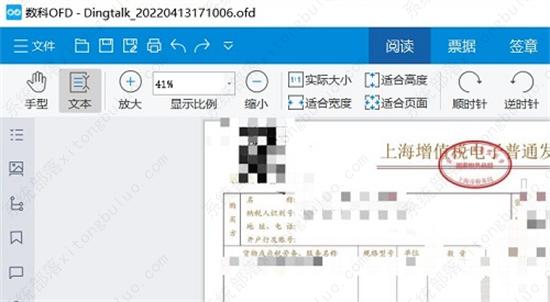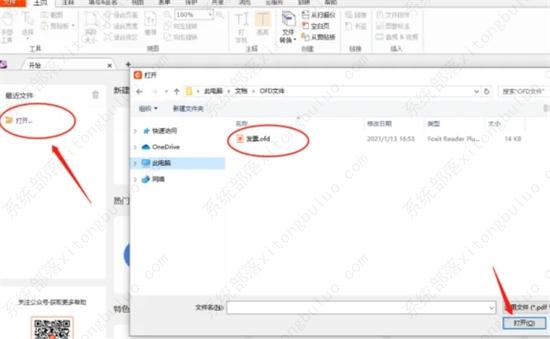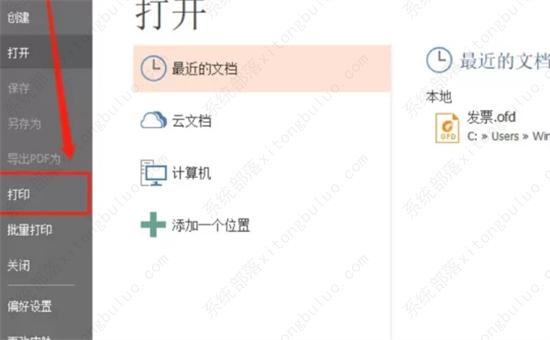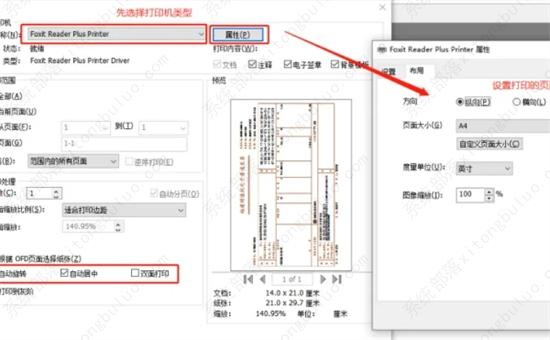ofd文件格式用什么软件打开?ofd文件格式打开的三种方法分享!
ofd文件格式用什么软件打开?ofd文件常常应用于电子公文、电子档案、电子发票中,小伙伴们在收到ofd文件的时候,一般电脑都无法直接打开ofd文件,需要借助第三方工具来打开,小编在下文为大家准备了三种软件打开ofd格式文件的方法,有需要的小伙伴可以来看看。
ofd文件怎么打开?
方法一
1、我们可以使用电脑中最常用的wps【点击下载】来打开。
2、进入wps之后点击左侧的“打开”。
3、然后选中ofd文件,点击打开。
4、这就可以成功的打开了。
方法二
1、我们也可以使用数科ofd阅读器【点击下载】来打开。
2、进入软件之后点击左上角文件,选择“打开”。
3、然后选中这个ofd文件,点击“打开”。
4、之后就可以成功的进入ofd文件了。
方法三
1、最后还有一款出色的软件福昕PDF阅读器【点击下载】也可以打开ofd文件。
2、安装完成后打开后即可查看文档内容。
3、如果需要打印OFD文档,还是左上角文件,选择打印。
4、在打印这一步,我们可以进行纸张大小设置,横纵打印选择,或黑白打印等设置。